Цвет в HP LaserJet Pro 100 color M175
Настройка цвета
Управление цветом с помощью изменения параметров на вкладке Цвет драйвера принтера.
Изменение цветовых тем для задания печати
1. В меню Файл программного обеспечения щелкните Печать.
2. Щелкните Свойства или Параметры.
3. Щелкните на вкладке Цвет.
4. Выберите цветовую тему в раскрывающемся списке Цветовые темы.
По умолчанию (sRGB): Эта тема переводит принтер для печати данных RGB в режиме "raw". При использовании этой темы для правильной цветопередачи необходимо управлять цветом через ПО или ОС.
Яркие цвета: Устройство повышает насыщенность цветовых оттенков в полутонах. Эту тему следует использовать для печати деловой графики.
Фото: Цвет RGB интерпретируется также, как при печати фотографии в цифровой мини-лаборатории. По сравнению с темой "По умолчанию (sRBG)", эта тема обеспечивает более глубокие и насыщенные цвета, при пользовании оригиналкой. Эта тема используется для печати фотографий.
Фото (Adobe RGB 1998): Эта тема предназначена для документов, в которых используется цветовое пространство AdobeRGB, а не sRGB. При использовании этой темы необходимо отключать управление цветом в ПО.
Нет: Ни одна цветовая тема не используется.
Изменение параметров цвета
Изменение параметров цвета для текущего задания печати выполняется на вкладке драйвера принтера "Цвет".
В меню Файл программного обеспечения щелкните Печать.
Щелкните Свойства или Параметры.
Перейдите на вкладку В цвете. Щелкните Автоматически или Вручную.
• Параметр Автоматически: Этот параметр следует выбирать для большинства заданий печати
• Параметр Вручную: Этот параметр следует выбирать для регулировки параметров цвета независимо от других параметров.
Ручное изменение параметров цвета может повлиять на качество печати. По рекомендации указанные параметры должны изменяться только специалистами по цветовой печати.
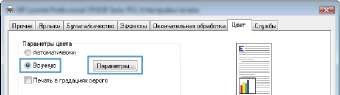
Чтобы распечатать цветной документ в черно-белом варианте в оттенках серого, выберите Печать в оттенках серого. Этот параметр следует использовать при копировании или передаче по факсу. Кроме того, данный параметр можно использовать при печати черновиков или для экономии тонера.
Нажмите кнопку ОК.
Установка параметров цвета вручную
С помощью соответствующих пунктов меню настройки цвета укажите значения для параметров Оттенки серого, Полутона и Контроль края для текста, графических элементов и фотографий.
Использование технологии HP EasyColor для Windows
При использовании драйвера печати HP PCL 6 для Windows, за счет применения технологии HP EasyColor автоматически улучшается качество документов смешанного содержания, печатаемых из программ Microsoft Office. Документы сканируются и автоматически выравнивается качество фотографических изображений JPEG или .PNG. Технология HP EasyColor позволяет улучшить все изображение сразу, не разделяя его на несколько частей, что способствует улучшению цветопередачи, повышению детализации и ускорению печати.
Ниже приводятся изображения (слева), выполненные без использования технологии
HP EasyColor. Изображения справа наглядно показывают улучшение результатов за счет использования технологии HP EasyColor.
Bring your photos to LIFE
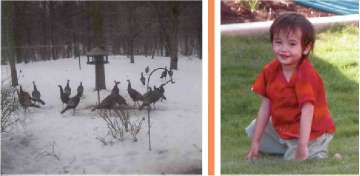
Bring your photos to LIFE

powered by hp EasyColor and the UPD
powered by hp EasyColor and the UPD
Технология HP EasyColor включена в драйвере печати HP PCL 6 по умолчанию, поэтому необходимость в ручной регулировке параметров цвета отсутствует. Чтобы отключить эту функцию и вручную регулировать настройки цвета, откройте вкладку В цвете, и снимите флажок HP EasyColor.
Подбор цветов
Для большинства пользователей наилучшим методом подбора цветов является использование цветовой модели sRGB.
Процесс приведения в соответствие цветов на отпечатках принтера с цветами на экране компьютера весьма сложен, поскольку принтеры и мониторы воспроизводят цвет различными способами. Мониторы отображают цвета световыми пикселями, используя световые пиксели модели RGB (красный, зеленый, синий). Принтеры печатают цвета, используя модель CMYK (голубой, пурпурный, желтый и черный).
Возможность приведения в соответствие цветов при печати с цветами на мониторе может зависеть от нескольких факторов.
• Красители, используемые в принтере (тонер)
• Процесс печати (например, технология струйной, контактной или лазерной печати)
• Верхнее освещение
• Индивидуальные различия в восприятии цвета
• Прикладные программы
• Драйверы принтера
• Компьютерные операционные системы
• Мониторы
• Видеоадаптеры и драйверы
• Рабочая среда (например, влажность)
Помните об этих факторах, если цвета на экране не полностью соответствуют цветам, полученным при печати.
<<<назад
далее>>>
при использовании материалов ссылка на сайт awella.ru обязательна
|